
ファクス送信の基本操作
原稿をファクスするときの基本的な操作手順を説明します。
1
原稿をセットする 原稿をセットする

原稿の厚さを選択する画面が表示されたときは、使用する原稿の厚さを選択してください。
(<フィーダー読込時の原稿厚さのデフォルト設定>を<毎回指定モード>に設定している場合に表示されます。<フィーダー読込時の原稿厚さのデフォルト設定>)
(<フィーダー読込時の原稿厚さのデフォルト設定>を<毎回指定モード>に設定している場合に表示されます。<フィーダー読込時の原稿厚さのデフォルト設定>)
2
<ファクス>を押す <ホーム>画面
3
ファクスの基本画面で宛先を指定する ファクスの基本画面について
アドレス帳から指定する
ワンタッチボタンから指定する
宛先を直接入力する
LDAPサーバー内の宛先を指定する

指定した宛先の詳細情報を確認するには、 と
と で宛先を選んで<詳細情報>を押します。送信先から削除するには<宛先削除>を押します。
で宛先を選んで<詳細情報>を押します。送信先から削除するには<宛先削除>を押します。
 と
と で宛先を選んで<詳細情報>を押します。送信先から削除するには<宛先削除>を押します。
で宛先を選んで<詳細情報>を押します。送信先から削除するには<宛先削除>を押します。<詳細情報>から宛先を変更できるのは、新規入力の宛先またはLDAPサーバーから取得した宛先のみです。
リモートアドレス帳から指定した宛先の場合、<ECM送信>、<送信スピード>、<国際送信>は詳細情報には表示されません。
サーバー機でシステム管理者情報を設定しているとき、クライアント機からリモートアドレス帳/ワンタッチボタンを取得しようとすると、サーバー機とクライアント機との間で認証作業が行われます。認証はサーバー機側とクライアント機側でそれぞれ設定したシステム管理部門IDとシステム管理暗証番号を照合することによって行われます。システム管理部門IDと暗証番号を変更する
リモートアドレス帳/ワンタッチボタン利用の可否は、サーバー機とクライアント機のシステム管理者情報の設定状況によって次のようになります。
リモートアドレス帳/ワンタッチボタン利用の可否は、サーバー機とクライアント機のシステム管理者情報の設定状況によって次のようになります。
サーバー機のシステム管理者情報の設定 | クライアント機のシステム管理者情報の設定 | サーバー機とクライアント機のシステム管理部門IDと暗証番号 | リモートアドレス帳/ワンタッチボタン |
行っている | 行っている | 一致している | 利用できる |
一致していない | 利用できない | ||
行っていない | - | 利用できない | |
行っていない | 行っている | - | 利用できる |
行っていない | - | 利用できる |
アドレス帳から指定する
1
<アドレス帳>を押す
2
宛先を選び、<OK>を押す
宛先の登録時にアクセス番号を設定しているときは、<アクセス番号>を押したあと、アクセス番号を入力してください。該当する宛先がアドレス帳に表示されます。
リモートアドレス帳を使うときは、<リモートへ>を押してください。<アドレス帳の切り替え>が表示されている場合は、<アドレス帳の切り替え>  <リモート>を押します。
<リモート>を押します。
 <リモート>を押します。
<リモート>を押します。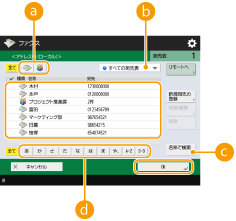
 宛先種別指定ボタン
宛先種別指定ボタン を押すとファクスの宛先、
を押すとファクスの宛先、 を押すとグループの宛先が表示されます。
を押すとグループの宛先が表示されます。 宛先表指定ドロップダウンリスト
宛先表指定ドロップダウンリスト特定のグループの宛先だけを表示することができます。個人認証管理でログインしている場合は、<個人宛先表>を選ぶと自分専用のアドレス帳を表示できます。
 <名称で検索>
<名称で検索>名前を入力して宛先を検索することができます。
 頭文字検索ボタン
頭文字検索ボタン頭文字を指定して宛先を絞り込むことができます。
 |
ファクス番号以外の宛先が含まれるグループを選択した場合は、ファクスを送信できません。 |
 |
<アドレス帳 (ローカル)>画面内の<新規宛先の登録>、<詳細/編集>、<削除>で宛先の新規登録、詳細確認、編集、削除を行うことができます。宛先を登録する リモートアドレス帳を利用するためには、サーバー機側での設定が必要です。サーバー機側で、リモートアドレス帳を公開するように設定してください。 |
ページのトップへ戻る
ワンタッチボタンから指定する
1
ワンタッチボタンを押す
ワンタッチボタンの番号(ワンタッチ番号)で宛先を指定するときは、 を押したあと、番号を入力してください。
を押したあと、番号を入力してください。
 を押したあと、番号を入力してください。
を押したあと、番号を入力してください。リモートアドレス帳を使うときは、<リモートへ>を押してください。
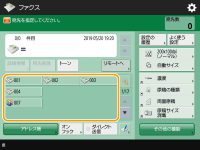
 |
クライアント機に表示されるサーバー機のワンタッチ宛先は、以下のタイミングで最新の状態に更新されます。 クライアント機からの送信が完了したとき クライアント機で  (リセット)を押したとき (リセット)を押したときクライアント機でオートクリア機能が作動したとき |
ページのトップへ戻る
宛先を直接入力する
アドレス帳やワンタッチボタンに登録されていない宛先は、直接入力して指定します。
1
テンキーでファクス番号を入力し、<OK>を押す
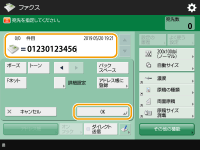
続けて他のファクス番号を指定するときは、この手順を繰り返します。

<アドレス帳に登録>を押すと、入力した宛先をそのまま登録できます。必要な条件を設定し、<名称>、<宛先表>を指定してください。また、設定内容については アドレス帳に宛先を登録するを参照してください。
通常PBX などの内線から外線発信するときは、外線発信番号が必要です。相手ファクス番号の前に、外線発信番号を入力してください。
 |
海外にファクスを送信するには国際アクセス番号、国番号、ファクス番号の順に入力してください。海外の宛先にうまくつながらないときは、<ポーズ>を押して番号と番号の間にポーズを入れてください。 Fコード送信するには本機は、ITU-T*の国際標準規格に準拠したFコード通信に対応しています。相手のファクスがFコード通信に対応している場合は、Fコードとパスワードを付けて送信することで、送信文書の機密性を高めることができます。Fコード送信するには、ファクス番号を入力したあと<Fコード>または<詳細設定>を押し、Fコードとパスワードを入力してください。 * 国際電気通信連合の通信規格などを制定する部門です。 Fネット*を利用するにはFネットを利用するときは、サービスコード(#付きの番号)を押す前に<Fネット>を押してください。<Fネット>を押すと、宛先表示エリアに<.>と表示されます。 * NTTコミュニケーションズが提供するファクシミリ通信網サービスです。 Fネットを利用するときは、<スリープ時の消費電力>を<多い>に設定してください。 スリープモードにする NTTコミュニケーションズとFネットの利用契約をされる際、「G3の1300 Hz」または「G3の16Hz」で契約してください。1300Hzで契約された場合、NTTコミュニケーションズの「無鳴動着信」機能が利用できます。その他のサービスは、16Hzの場合と同じです。 Fネットがつながりにくいときは、「162」のあとに<ポーズ>を押してください。 同報通信を利用する場合は、サービスコード(#213)を入力してください。 |
ページのトップへ戻る
LDAPサーバー内の宛先を指定する
LDAPサーバー内に登録されている宛先を検索して指定します。
1
<アドレス帳>を押す
2
<LDAPサーバーへ>を押す
<アドレス帳の切り替え>が表示されている場合は、<アドレス帳の切り替え>  <LDAPサーバー>を押してください。
<LDAPサーバー>を押してください。
 <LDAPサーバー>を押してください。
<LDAPサーバー>を押してください。ネットワークパスワードの入力画面が表示された場合は、ユーザー名とパスワードを入力して<OK>を押してください。
3
<条件で検索>を押す
条件を指定せず、LDAPサーバー内のすべての宛先を表示するには手順5に進んでください。
4
検索条件を指定する
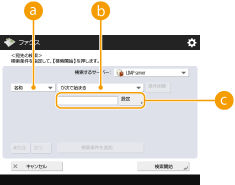
 検索する項目
検索する項目宛先の検索基準を、名称、ファクス番号、組織名、組織単位(部署名など)から選びます。
 条件式
条件式「宛先の名前が『山田』を含む」や「部署名が『開発』で始まる」など、検索条件を選びます。
 検索する文字列
検索する文字列<設定>を押したあと、条件式に対応した検索文字列を入力します。

複数の条件を組み合わせて検索するには
複数の条件を組み合わせて宛先を検索することができます。1つ目の検索条件を設定したあと、<検索条件を追加>を押し、<または>か<かつ>のどちらかを選んで検索条件を設定します。
5
<検索開始>を押す
検索結果が表示されます。
条件を変更して検索しなおすには、<条件削除>を押して設定済みの内容を削除してから条件を設定しなおしてください。

検索結果で一度に表示される宛先は、最大2000件です。
6
宛先を選び、<OK>を押す
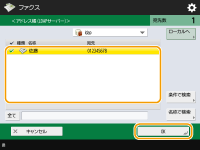
ページのトップへ戻る
4
必要に応じて読み込み設定をする
原稿の読み込みかたを設定する
画質を調整する
拡大/縮小する
原稿の影を消す(枠消し)
原稿の読み込みかたを設定する
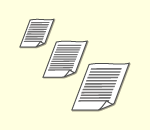 | 定形外サイズの原稿や透明度の高い原稿を読み込む場合、用紙の端にある画像が欠けてしまうときなどは、手動で原稿の読み取りサイズを設定する必要があります。 原稿の読み取りサイズを設定する |
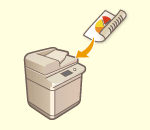 | 原稿のオモテとウラの両面を自動的に読み込むことができます。 原稿の両面を読み込む |
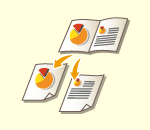 | 本や雑誌のような見開き原稿の左右ページを、一度の操作でそれぞれのページに分けて読み込むことができます。 見開き原稿を2ページにしてファクスする |
原稿の読み取りサイズを設定する
1
読み取りサイズの設定ボタンを押す

2
読み取りサイズを選び、<OK>を押す
原稿のサイズを自動で読み取るときは、<自動>を選択します。

読み取りサイズに<A3+>が表示されている場合
用紙いっぱいに画像があるA3サイズの原稿を、画像が欠けないように読み取るときは、原稿を原稿台ガラスにセットし<A3+>を押します。
 定形外サイズの原稿を読み込むとき
定形外サイズの原稿を読み込むとき
原稿をフィーダーにセットして<フリーサイズ>を選びます。
 読み取りサイズを数値で指定するとき
読み取りサイズを数値で指定するとき
原稿を原稿台ガラス/フィーダーにセットして<任意に指定>を選び、原稿のタテとヨコの長さを入力します。

フィーダーで、読み取り可能な原稿サイズより小さい読取サイズを設定した場合は、フィーダーでは読み取ることができません。フィーダーで読み取り可能な原稿サイズについては、フィーダーを参照してください。
 長尺原稿を読み込むとき
長尺原稿を読み込むとき
原稿をフィーダーにセットして<長尺原稿>を選びます。
 |
読み取りサイズを登録するには読み取りサイズをいつも同じ数値で指定する場合は、<任意に指定>  <サイズ登録>でサイズを登録し、すぐに呼び出せるようにしておくと便利です。 <サイズ登録>でサイズを登録し、すぐに呼び出せるようにしておくと便利です。 |
ページのトップへ戻る
原稿の両面を読み込む
原稿はフィーダーにセットしてください。また、ヨコ長の原稿を読み込むときは、原稿もヨコ置きにセットしてください。
1
<その他の機能>  <両面原稿設定>を押す
<両面原稿設定>を押す
 <両面原稿設定>を押す
<両面原稿設定>を押す2
<左右開き>または<上下開き>を選び、<OK>を押す
原稿のオモテ面とウラ面の上下(天地)が同じ向きの場合は<左右開き>を選び、オモテ面とウラ面の上下が反対向きの場合は<上下開き>を選びます。
3
<閉じる>を押す
ページのトップへ戻る
見開き原稿を2ページにしてファクスする
 |
見開き原稿を読み込むときは、原稿を原稿台ガラスにセットしてください。次の図のように原稿をふせた状態で、原稿の上部を原稿台ガラスの左上隅と上部に合わせて置いてください。 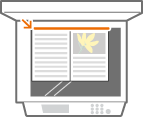 |
1
<その他の機能>  <見開き
<見開き  2ページ>を押す
2ページ>を押す
 <見開き
<見開き 2
<左開き原稿>または<右開き原稿>を選び、<OK>を押す
原稿を左、右ページの順に読み込む場合は<左開き原稿>を選び、右、左ページの順に読み込む場合は<右開き原稿>を選びます。
 |  | |||
<左開き原稿> | <右開き原稿> |
3
<閉じる>を押す
ページのトップへ戻る
画質を調整する
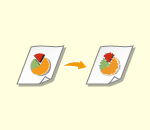 | 原稿の内容に合わせて解像度を選ぶことができます。高い解像度を選ぶほどくっきりとした画像になりますが、その分送信時間が長くなることがあります。 解像度を選ぶ |
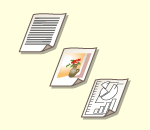 | 文字だけしかない資料や写真が掲載された雑誌など、原稿の種類を指定することで、最適な画質で送信することができます。 原稿の種類を選ぶ |
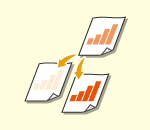 | 原稿全体の濃度を調整します。たとえば、濃度を濃くすることで、鉛筆で書かれた薄い文字を読みやすくします。 全体の濃度を調整する |
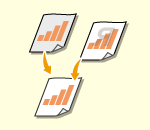 | 背景の濃度を調整します。下地に色の付いた原稿や、新聞のように紙が薄くウラ面の文字や画像が透けて見える原稿も、きれいに送信することができます。 背景の濃度を調整する |
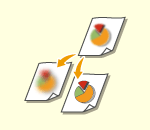 | 輪郭や線を強調してくっきりさせたり、反対に弱めて柔らかく表現したりすることができます。ぼやけた文字や図を鮮明にしたいときや、写真のモアレ(縞模様のノイズ)を軽減して滑らかにしたいときにお使いください。 鮮明にする(シャープネス) |
解像度を選ぶ
1
解像度の設定ボタンを押す

2
解像度を選び、<OK>を押す
低い解像度は文字原稿、高い解像度は写真原稿に適しています。解像度が高くなるほど、よりきめ細かく原稿を読み込むことができます。
ページのトップへ戻る
1
<その他の機能>  <原稿の種類>を押す
<原稿の種類>を押す
 <原稿の種類>を押す
<原稿の種類>を押す2
原稿の種類を選び、<OK>を押す
文字/写真の読み取り優先度を調整するときは、<レベル調整>を押して、<文字を優先>または<写真を優先>を選択します。
3
<閉じる>を押す
ページのトップへ戻る
全体の濃度を調整する
1
<その他の機能>  <濃度>を押す
<濃度>を押す
 <濃度>を押す
<濃度>を押す2
濃度を調整し、<OK>を押す
 を押すと濃度が薄くなります。
を押すと濃度が薄くなります。 を押すと濃度が濃くなります。
を押すと濃度が濃くなります。3
<閉じる>を押す
ページのトップへ戻る
背景の濃度を調整する
1
<その他の機能>  <濃度>を押す
<濃度>を押す
 <濃度>を押す
<濃度>を押す2
<背景調整>の<調整>を押す
背景を自動で調整する場合は<自動>を押し、手順4に進みます。

<白黒読込時の速度/画質優先>が<画質優先>に設定されている場合、原稿の種類を<文字>(原稿の種類を選ぶ)に設定すると、背景の濃度は自動的に調整されます。<白黒読込時の速度/画質優先>
3
濃度を調整し、<OK>を押す
<->を押すと背景全体の濃度が薄くなります。<+>を押すと背景全体の濃度が濃くなります。

原稿の色によっては、背景以外の部分が影響を受ける場合があります。
4
<OK>  <閉じる>を押す
<閉じる>を押す
 <閉じる>を押す
<閉じる>を押すページのトップへ戻る
鮮明にする(シャープネス)
 |
次の条件をすべて満たしているときは、<シャープネス>を設定しても無効です。<プレビュー>で表示される画像には設定が反映されますが、実際のスキャン画像には反映されません。 <原稿の種類>: <文字> <解像度>: <200x100dpi(ノーマル)> |
1
<その他の機能>  <シャープネス>を押す
<シャープネス>を押す
 <シャープネス>を押す
<シャープネス>を押す2
シャープネスを調整し、<OK>を押す
ぼやけた文字を鮮明にするには、<強く>寄りに調整します。
雑誌やパンフレットなど、印刷物の写真のモアレを軽減するには、<弱く>寄りに調整します。
3
<閉じる>を押す
ページのトップへ戻る
拡大/縮小する
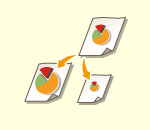 | 定形サイズの原稿を定形サイズに拡大/縮小して読み込むことができます。 定形サイズで拡大/縮小する |
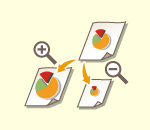 | 任意の倍率(%)を指定して、拡大/縮小することができます。 倍率を指定して拡大/縮小する |
定形サイズで拡大/縮小する
1
<その他の機能>  <倍率>を押す
<倍率>を押す
 <倍率>を押す
<倍率>を押す2
縮小する場合は から、拡大する場合は
から、拡大する場合は から倍率を選び、<OK>を押す
から倍率を選び、<OK>を押す
 から、拡大する場合は
から、拡大する場合は から倍率を選び、<OK>を押す
から倍率を選び、<OK>を押す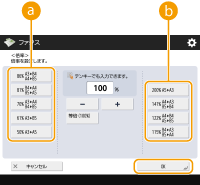
3
<閉じる>を押す
ページのトップへ戻る
倍率を指定して拡大/縮小する
1
<その他の機能>  <倍率>を押す
<倍率>を押す
 <倍率>を押す
<倍率>を押す2
倍率を指定し、<OK>を押す
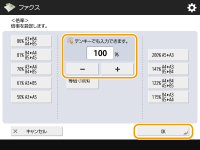
3
<閉じる>を押す
ページのトップへ戻る
原稿の影を消す(枠消し)
原稿よりも大きい読み取りサイズを指定したときに写り込む原稿の枠線や、厚みのある本を読み込んだときにできる影を消すことができます。原稿のパンチ穴を消すこともできます。
 |
パンチ穴のあいた原稿は原稿台ガラスにセットしてください。フィーダーにセットすると破れるおそれがあります。 |
1
<その他の機能>  <枠消し>を押す
<枠消し>を押す
 <枠消し>を押す
<枠消し>を押す2
枠消しの種類と幅を指定する
 原稿の枠線を消す
原稿の枠線を消す
1 | <原稿枠消し>を押し、<原稿サイズ>を確認する 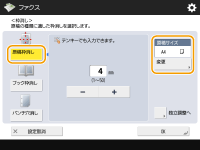 <原稿サイズ>の表示とセットした原稿のサイズが異なる場合は、<変更>を押してサイズを選びます。読み込みできる原稿は、表示されている原稿サイズのみです。 |
2 | 枠消しする幅を入力する |
 本の影を消す
本の影を消す
本を見開きで読み込んだときにできる中央の影と、本の周りにできる影の両方を消すことができます。
1 | <ブック枠消し>を押し、<原稿サイズ>を確認する 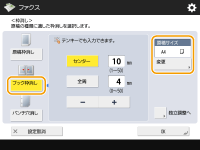 <原稿サイズ>の表示とセットした本のサイズが異なる場合は、<変更>を押してサイズを選びます。読み込みできる原稿は、表示されている原稿サイズのみです。 |
2 | <センター>または<全周>を押し、それぞれの消し幅を入力する |
 原稿のパンチ穴を消す
原稿のパンチ穴を消す
1 | <パンチ穴消し>を押し、パンチ穴の位置を選ぶ 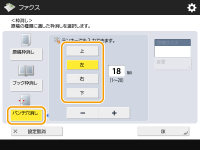 |
2 | 消し幅を入力する |

枠消し幅を個別に調整したいときは、<原稿枠消し>または<ブック枠消し>を押したあと<独立調整へ>を押し、消し幅を入力します。
<パンチ穴消し>は、指定していない辺も常に4mm枠消しされます。
3
<OK>  <閉じる>を押す
<閉じる>を押す
 <閉じる>を押す
<閉じる>を押すページのトップへ戻る
5
 (スタート)を押す
(スタート)を押す原稿が読み込まれ、送信が始まります。
読み込みを中止したいときは、<中止>または (ストップ)
(ストップ) <はい>を押します。
<はい>を押します。
 (ストップ)
(ストップ) <はい>を押します。
<はい>を押します。 <[スタート] キーで次の原稿を読み込みできます。>と表示された場合
<[スタート] キーで次の原稿を読み込みできます。>と表示された場合
続けて読み込む原稿をセットして (スタート)を押してください。すべての原稿を読み込んだあと<送信開始>を押すと、ファクスが送信されます。
(スタート)を押してください。すべての原稿を読み込んだあと<送信開始>を押すと、ファクスが送信されます。
 (スタート)を押してください。すべての原稿を読み込んだあと<送信開始>を押すと、ファクスが送信されます。
(スタート)を押してください。すべての原稿を読み込んだあと<送信開始>を押すと、ファクスが送信されます。送信を中止したいときは、ファクス送信を中止するを参照してください。
 |
指定した宛先の総数を確認するには画面右上に、指定した宛先の総数が表示されます。送信前に宛先の数に誤りがないか確認することができます。 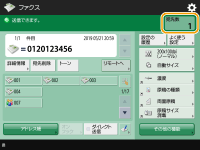 発信元の情報を付けて送信するには発信元の名前やファクス番号などを付けて送信することができます。<発信元記録> 送信状況を確認するには<状況確認>画面で送信状況を確認できます。状況を確認したうえで、もう一度送信しなおしたり、送信を中止したりすることができます。送受信状況や履歴を確認する <ジョブ受付時の確認表示>が<ON>に設定されている場合は、送信ジョブが受け付けられたあとに表示される以下の画面から、<状況確認>画面を表示させることができます。<ジョブ受付時の確認表示> 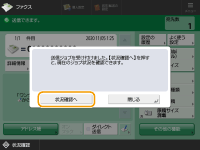 相手機が使用中などで送信できなかったときは一定時間経過すると自動的にリダイヤルされます。リダイヤルの間隔や回数などは変更することができます。<自動リダイヤルの設定> 送信結果のレポートをプリントするにはファクスの基本画面で<その他の機能>  <送信結果レポート>を押すと、送信結果が記載されたレポートが自動的にプリントされるように設定できます。 <送信結果レポート>を押すと、送信結果が記載されたレポートが自動的にプリントされるように設定できます。<その他の機能>からジョブごとに設定するためには、<送信結果レポート>で<エラー時のみ>または<OFF>を選択し、<「その他の機能」 でのプリントを許可>を<ON>にする必要があります。 原稿が重ねて読み込まれたときは読み込みが中断され、画面にメッセージが表示されます。メッセージに従ってジャム処理を行ってください。ジャム処理終了後、再開画面が表示されます。誤って重送検知と認識された場合は、<重送検知しない>を押して読み込みを再開してください。 あらかじめ重送検知を通知しないように設定するには、次の操作を行ってください。 送信時ごとにファクスの基本画面で<その他の機能>  <フィーダー重送検知>を押して設定を解除する。 <フィーダー重送検知>を押して設定を解除する。<フィーダー重送検知のデフォルト設定>を<OFF>に設定する。<フィーダー重送検知のデフォルト設定> 送信画像の写真が黒くつぶれてしまうときや、カラー原稿の下地の薄い色を除去できないときは以下の条件/設定を満たす場合は、送信画像の品位を改善できることがあります。 ジョブ種別: ファクス(メモリー送信)またはスキャンして送信(ファクス/Iファクス) <カラー選択>: <白黒2値>(スキャンして送信時) <原稿の種類>: <文字> <濃度>  <背景調整>: <自動> <背景調整>: <自動><解像度>: 200 dpi x 400 dpi 、300 dpi x 300 dpi*、400 dpi x 400 dpi 、600 dpi x 600 dpi* *はスキャンして送信で設定可能 <白黒読込時の速度/画質優先>  ファクス/I ファクス送信時:<画質優先>(<白黒読込時の速度/画質優先>) ファクス/I ファクス送信時:<画質優先>(<白黒読込時の速度/画質優先>)複数の電話回線が設定されているときは<その他の機能>  <回線選択>を押して、ファクス送信に使用する電話回線を選ぶことができます。回線の設定方法については、ファクスの設定をするを参照してください。 <回線選択>を押して、ファクス送信に使用する電話回線を選ぶことができます。回線の設定方法については、ファクスの設定をするを参照してください。 |
送信原稿の控えを保存する送信した文書の控えがファイルサーバーに自動的に保存されるように設定できます。控えはPDFなどのファイル形式で保存されるため、パソコンからかんたんに確認することができます。送信原稿の控えを保存する 発信元の名前を選ぶファクスの基本画面で<その他の機能>  <発信人>を押すと、登録された発信元の名前から発信元情報に付ける名前を選ぶことができます。<発信人の名称登録> <発信人>を押すと、登録された発信元の名前から発信元情報に付ける名前を選ぶことができます。<発信人の名称登録>User Authenticationによる認証でログインしている場合は、発信人の名称のリストの「100」にログインユーザー名が表示されます。 送信する前に原稿を確認する読み込んだ原稿の内容をプレビュー画面で確認してから送信することができます。読み込んだ原稿を確認してから送信する(プレビュー) よく使う設定を登録するよく使う宛先と読み込み設定を1つの設定として本機のボタンに登録しておくことができます。原稿を読み込むときは登録先のボタンを押すだけですぐに設定を完了できます。よく使う機能の組み合わせを登録する |